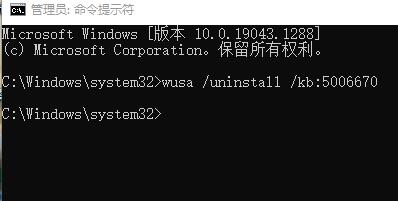联想笔记本无线网络开关使用方法图解!
- 编辑:飞飞系统
- 时间:2019-04-22
联想笔记本无线网络开关如何使用呢?笔记本电脑都自带无线网卡,当我们不想使用无线网卡或者想要使用无线网卡需要将无线打开或者关闭的话该如何进行操作呢?本文中飞飞系统小编给大家分享介绍下联想笔记本无线网络开关使用方法,有需要的用户一起和小编往下看呀~
联想笔记本无线网络开关使用方法图解:
1、按下键盘的“F7”功能键开启/关闭无线网卡;
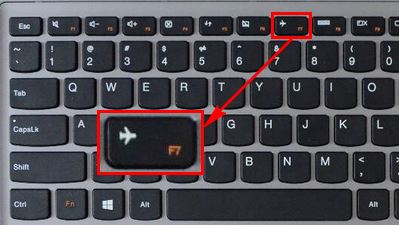
2、无线功能键上一般标识有飞机或电脑信号图标,如图:
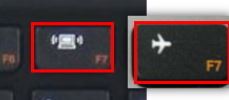
3、较早期的机型,电脑前侧或左右侧有无线网卡物理开关,需要您提前打开;另,部分功能键开关需要您在安装电源管理和无线网卡驱动后,使用Fn+F5组合键调出无线开关设定,如图:
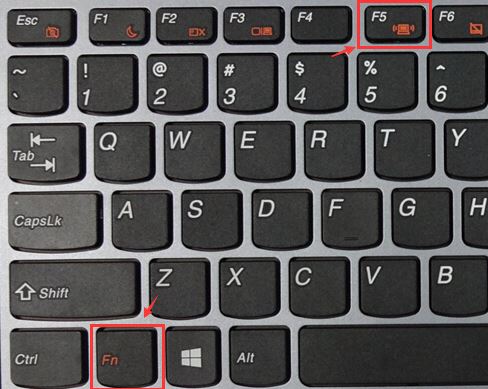
4、在打开的功能设置界面上,选择将无线网卡状态设置为“启用”后无线网卡就可以正常使用。
更早期的联想笔记本无线网络开关使用方法:
早期(约2012年以前)的Lenovo或ThinkPad笔记本电脑一般有无线设备硬件拨动开关,如下图所示:
注:请先开启此开关后再进行快捷键调节
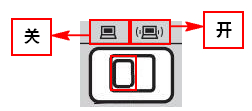
机型不同,该开关位置不同,常见于机身前侧、机身右侧或键盘顶部等位置
机身前侧示意图:
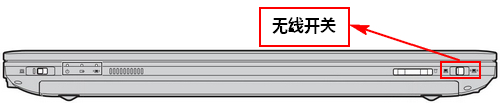
机身右侧示意图:
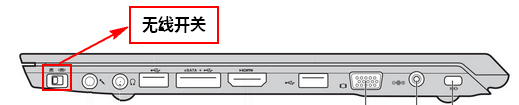
键盘顶部示意图:

以上便是飞飞系统给大家分享介绍的联想笔记本无线网络开关使用方法图解,有需要的用户不要错过了哦!
联想笔记本无线网络开关使用方法图解:
1、按下键盘的“F7”功能键开启/关闭无线网卡;
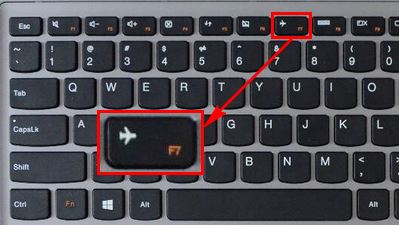
2、无线功能键上一般标识有飞机或电脑信号图标,如图:
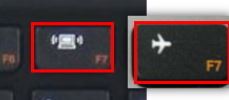
3、较早期的机型,电脑前侧或左右侧有无线网卡物理开关,需要您提前打开;另,部分功能键开关需要您在安装电源管理和无线网卡驱动后,使用Fn+F5组合键调出无线开关设定,如图:
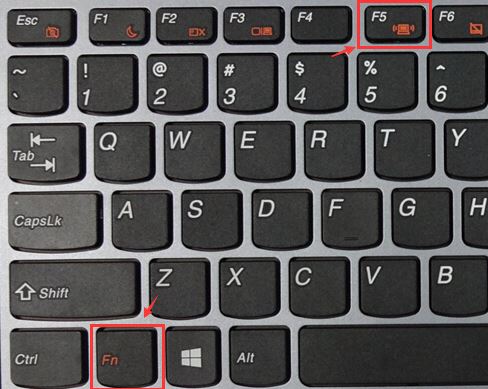
4、在打开的功能设置界面上,选择将无线网卡状态设置为“启用”后无线网卡就可以正常使用。
更早期的联想笔记本无线网络开关使用方法:
早期(约2012年以前)的Lenovo或ThinkPad笔记本电脑一般有无线设备硬件拨动开关,如下图所示:
注:请先开启此开关后再进行快捷键调节
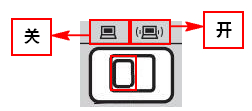
机型不同,该开关位置不同,常见于机身前侧、机身右侧或键盘顶部等位置
机身前侧示意图:
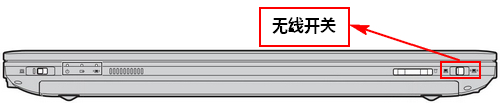
机身右侧示意图:
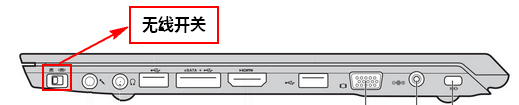
键盘顶部示意图:

以上便是飞飞系统给大家分享介绍的联想笔记本无线网络开关使用方法图解,有需要的用户不要错过了哦!